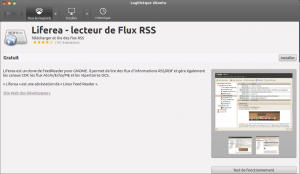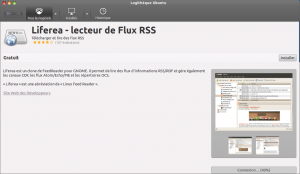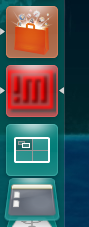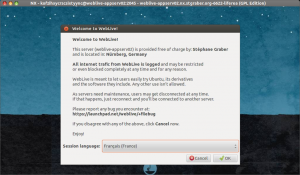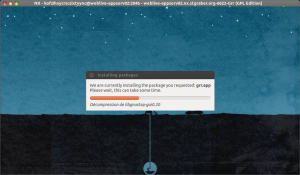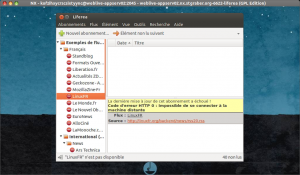Une fonction peu connue de la logithèque Ubuntu (Software Center) permet de tester des logiciels avant de les installer. La fonction est désactivée par défaut, mais son activation est simple et rapide. Elle ne fonctionne pas avec tous les logiciels –loin de là–, et ne donne pas toujours de bons résultats… mais elle peut tout de même se révéler utile et surtout, elle est une exclusivité du monde Linux, car ni OSX ni Windows ne permettent de tester des logiciels avant de les installer.
Le principe est simple: plutôt que d’installer une multitude de logiciels sur votre ordinateur au prix d’une détérioration des performances et de la stabilité du système d’exploitation, le logiciel qtnx vous permet d’ouvrir une session à distance sur un serveur afin de tester un logiciel. S’il vous convient, vous pourrez l’installer en local, sur votre ordinateur ; dans le cas contraire, votre système ne sera pas modifié.
Pour tester des logiciels avant de les installer, il faut (et il suffit) installer le paquet qtnx. Voici la commande à taper dans une fenêtre de terminal:
sudo apt-get install qtnx
C’est tout !
Après avoir installé qtnx, un nouveau bouton apparaîtra sous l’image de certains logiciels, dans la logithèque Ubuntu (v. en bas à droite de l’image) :
Le bouton se transforme alors en barre de progression, indiquant que la logithèque est en train de se connecter à un serveur distant sur lequel le logiciel est ou sera installé :
Une nouvelle icône apparaît dans le dock Unity :
Une fenêtre s’ouvre, avec un bureau distant. Un message d’avertissement s’affiche : n’utilisez pas cette session à distance pour des activités illicites, elle est réservée aux tests de logiciels ! Il suffit de valider ce message en cliquant sur OK.
Si le logiciel n’est pas installé sur le poste distant, il le sera automatiquement :
Testez-le et, quand vous aurez fini, fermez tout simplement la fenêtre. Il se peut que qtnx plante (v. image ci-dessous), mais peu importe : il a rempli son rôle, vous avez pu tester le logiciel à distance sans rien modifier à votre système local.
Voici quelques ressources sur qtnx: